苹果手机蓝牙耳机入耳设置方法是什么?
- 数码产品
- 2025-07-20
- 6
随着无线耳机的普及,越来越多的人开始享受使用蓝牙耳机带来的便利。苹果手机用户也不例外,想要快速设置并使用他们的苹果蓝牙耳机。本文将详细介绍如何将苹果蓝牙耳机与iPhone进行配对,并解决在配对过程中可能遇到的问题。
一、开启耳机的配对模式
在开始设置之前,首先要确保你的蓝牙耳机已经充电,并开启配对模式。对于大多数苹果蓝牙耳机,如AirPods系列,通常只需将耳机放回充电盒并打开盒子盖子,或者长按耳机上的设置按钮,直到指示灯开始快速闪烁,这表明耳机已进入配对状态。
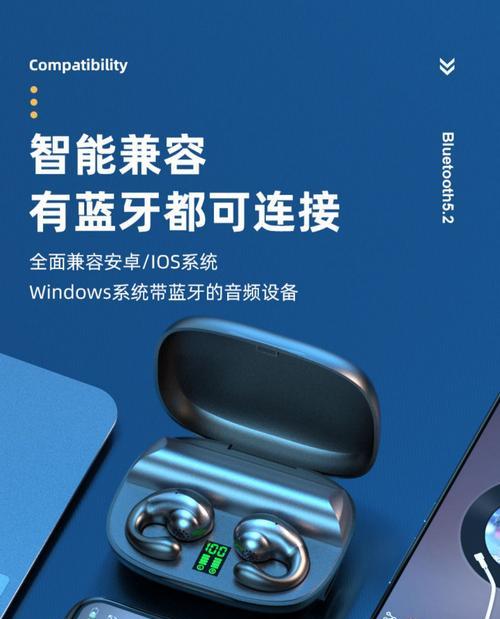
二、连接到iPhone
1.在iPhone上打开“设置”应用。
2.点击“蓝牙”选项,确保蓝牙功能已经打开。
3.在“蓝牙”页面中,你的耳机应该会显示出来,旁边带有“未配对”字样。
4.点击耳机的名称,开始配对过程。
5.如果耳机是新设备,系统可能会提示你输入配对码,通常配对码为“0000”或者不输入直接确认。
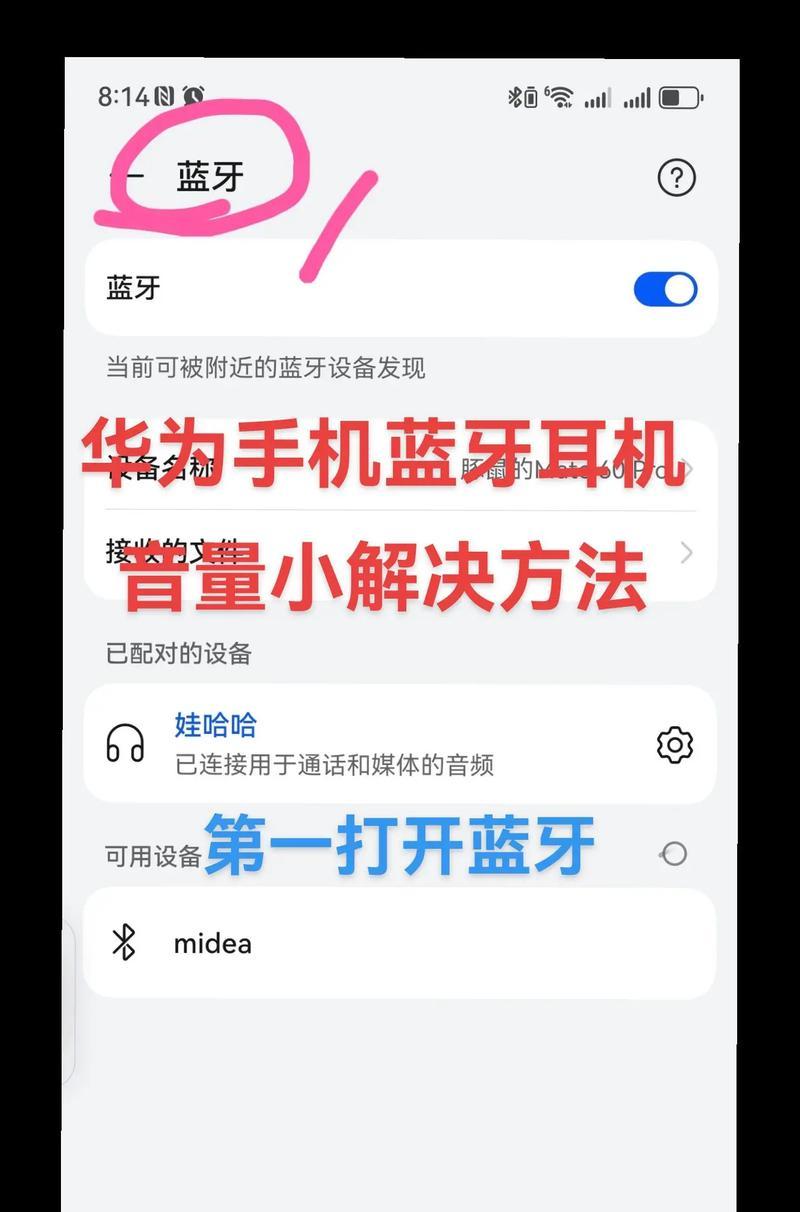
三、确认连接状态
配对成功后,耳机应该出现在“我的设备”列表中,并显示为“已连接”。你可以从iPhone顶部的状态栏中看到耳机图标,这表示蓝牙耳机与手机的连接是正常的。此时,你可以开始使用蓝牙耳机来听音乐、接打电话或者使用Siri。

四、调整耳机设置
通过以下设置,你可以更好地享受蓝牙耳机带来的体验:
1.更改连接偏好:在“设置”->“蓝牙”中,你可以点击你的耳机旁的“i”图标,然后选择“连接到此iPhone”选项,来设置耳机优先连接到你的iPhone。
2.声音和触控:进入“设置”->“蓝牙”->点击“i”图标->“声音和触控”,在这里你可以调整耳机触控设置,如调整耳机触控以控制音量或播放、暂停音乐。
五、常见问题及解决方法
问题:耳机无法与iPhone配对。
解决方法:
确保耳机电量充足。
确保耳机已进入配对模式。
重启iPhone和耳机。
在“设置”中选择“通用”>“重置”>“还原所有设置”。
问题:连接后耳机无法正常工作。
解决方法:
检查耳机和iPhone的距离是否过远。
尝试忘记设备后再重新配对。
确保耳机软件是最新版本。
问题:耳机连接时显示“未配对”或“未连接”。
解决方法:
重新启动耳机和iPhone。
确认蓝牙功能在iPhone上是开启状态。
长按耳机上的按钮确保其未进入其他模式。
通过以上步骤,你应该能够顺利地将你的苹果蓝牙耳机与iPhone进行配对并使用。如果你在设置过程中遇到任何问题,可以根据以上常见问题进行排查和解决。
六、使用技巧分享
优化音质:确保耳机固件更新到最新版本,以获得最佳音质体验。
延长电池寿命:在不使用耳机时,记得放回充电盒以进行充电。
快捷操作:通过调整触控操作设置,可以根据个人习惯自定义耳机的功能。
苹果手机蓝牙耳机的设置与使用相对简单,但遇到问题时,了解一些技巧和解决方案可以帮助你更快地恢复正常使用。希望本文能够为你提供全面的指导,让你尽享苹果蓝牙耳机带来的便利与乐趣。
版权声明:本文内容由互联网用户自发贡献,该文观点仅代表作者本人。本站仅提供信息存储空间服务,不拥有所有权,不承担相关法律责任。如发现本站有涉嫌抄袭侵权/违法违规的内容, 请发送邮件至 3561739510@qq.com 举报,一经查实,本站将立刻删除。